轻松将Word中所有表格的文本转换为题注
Kutools for Word
当您从网页复制包含表格及其题注的内容并粘贴到 Microsoft Word 文档时,您会发现表格题注文本仍然存在,但它们不再充当表格题注。Kutools for Word 的“重建表格题注”功能旨在通过快速将所有包含数字且位于表格上方或下方的文本重新构建为表格题注来解决此问题。
推荐的Word生产力工具
Kutools for Word:集成AI 🤖,超过 100 个高级功能可节省您50%的文档处理时间。免费下载
Office Tab:为Word(及其他Office工具)引入类似浏览器的标签页,简化多文档导航。免费下载
点击 Kutools Plus > 重建 > 重建表格题注。参见截图:

轻松将Word中所有表格的文本转换为题注
如果您的文本包含如下截图所示的数字,并希望将其转换为表格题注,可以按照以下步骤操作:

1. 请点击 Kutools Plus > 重建 > 重建表格题注 来应用该功能。

2. 点击“重建表格题注”功能后,将弹出“重建表格题注”对话框。
如果您想通过替换为系统表格题注样式来转换表格上方或下方的文本,请勾选“转换为系统题注”选项,然后点击“确定”按钮开始转换。
注意:在“选择带数字的文本(表格)”下,如果您点击“上方”选项,它将选择每个表格上方的文本并将其转换为表格题注。如果您点击 “下方”选项,它将把每个表格下方的文本转换为表格题注。
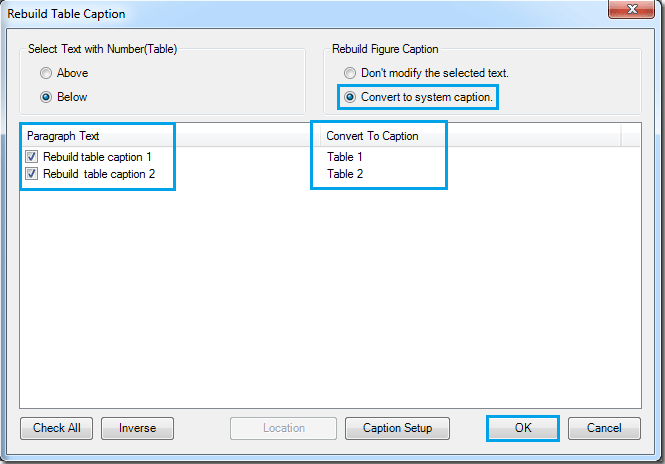
或者,如果您想转换并保留表格上方或下方的文本作为表格题注,请勾选“不修改所选文本”选项,然后点击“确定”按钮。

3. 根据设置,您可以获得以下两种类型的表格题注。参见截图:
通过替换为系统表格题注样式来转换表格上方或下方的文本
 |
 |
转换并保留表格上方或下方的文本作为表格题注
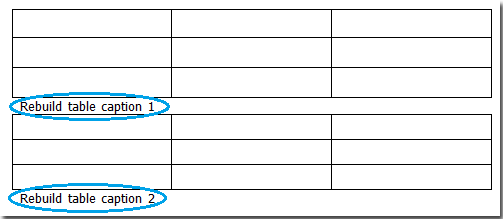 |
 |
提示:如果您不想将某些表格上方或下方的文本转换为表格题注,请在“段落文本”列表中取消勾选它们。参见截图:

相关功能
最佳Office办公效率工具
Kutools for Word -通过超过100项强大功能提升您的Word体验!
🤖 Kutools AI功能:AI助手 / 实时助手 / 超级润色(保留格式)/ 超级翻译(保留格式)/ AI遮挡 / AI校正...
📘 文档精通:文档拆分 / 文档合并 / 多格式导出选定内容(PDF/TXT/DOC/HTML...)/ 批量转换为PDF...
✏ 内容编辑:跨多个文件批量查找与替换/ 全部图片大小/ 翻转表格行与列/ 表格转文本...
🧹 一键清理:清除多余空格 / 分节符 /文字框 / 超链接 / 更多清理工具请查看清除所有分组...
➕ 创意插入:插入千分位分隔符 /复选框 /选项按钮 / 二维码 / 条形码 / 多张图片 / 更多功能请查看插入分组...
🔍 精准选取:精确定位特定页面 / 表格 / 形状 / 标题段落 / 使用更多 选取 功能提升导航体验...
⭐ 明星增强功能:快速定位任意文件夹 / 自动插入重复文本 / 切换文档窗口 /11 项转换工具...
